Cómo ver páginas web archivadas o en caché en Internet Archives
A veces, es posible que desee ver las páginas desde la perspectiva de los motores de búsqueda. En otros momentos, las personas pueden estar desconectadas y querer consultar algunos sitios. En otros casos, es posible que las personas deseen ver una versión anterior de sus páginas web o las de alguien más. Todos estos requieren que vea páginas web antiguas, archivadas o almacenadas en caché en el caché del motor de búsqueda. El artículo le explica diferentes métodos sobre cómo ver una página web almacenada en caché(view a cached web page) .
(View Cached)Ver páginas web almacenadas en caché usando Internet Archives
Antes de ver cómo hacerlo, veamos por qué los motores de búsqueda almacenan en caché las páginas web.
¿Por qué los motores de búsqueda almacenan en caché las páginas web?
Hay dos razones principales por las que los motores de búsqueda almacenan en caché las páginas web. El primero es administrar el tráfico hacia y desde sus servidores. Aunque almacenan en caché y guardan diferentes capturas de pantalla en muchos servidores, hay momentos en que la demanda de una determinada página es alta. Cuando un motor de búsqueda tiene que atender a más tráfico del que puede manejar, recurre a las páginas web almacenadas en caché. En este caso, la descripción del sitio web que se ve en los resultados puede no pertenecer a la última página indexada.
El segundo propósito es proporcionar a los usuarios sitios web cuando no se puede acceder a ellos. Entre las razones que hacen que los sitios web sean inaccesibles están: 1) El sitio web(Website) está caído; 2) El usuario no tiene conectividad; 3) El sitio ya no existe.
Además de los motores de búsqueda, algunos sitios web también crean un archivo de Internet a intervalos regulares. Intentan almacenar tantos sitios web como sea posible indexándolos y tomando sus instantáneas. Esto es para permitir que las personas investiguen un sitio web, por ejemplo, cómo se veía una página hace dos años. Esto también permite a los usuarios ver sitios web que ahora tienen dominios cambiados.
Ver una página web almacenada en caché en los navegadores directamente
Todos los principales motores de búsqueda le permiten usar comandos en el cuadro de búsqueda para filtrar los resultados de la búsqueda. Por ejemplo, si desea ver si un sitio web tiene contenido sobre una palabra clave en particular, puede escribir:
keyword site:websiteURL
O bien, puede escribir la siguiente dirección en su navegador para ver la página almacenada en caché directamente:
http://webcache.googleusercontent.com/search?q=cache:<URL>
Del mismo modo, para ver la última página web almacenada en caché de un sitio web, use el comando de caché de la siguiente manera:
Cache:URL
Por ejemplo, si desea ver una página web en caché de TheWindowsClub.com , escriba cache:thewindowsclub.com en la barra de direcciones de su navegador.
Recuerde(Remember) que no debe ingresar la parte HTTP de la URL en el comando. No todos los motores de búsqueda procesarán eso. Sin embargo, puede utilizar www y subdominios. Por ejemplo, cache:news.thewindowsclub.com le mostrará la página en caché del subdominio de noticias de The Windows Club .
Además, NO(NOT) coloque un espacio antes o después del símbolo de dos puntos completos. Si lo hace, asumirá que CACHE es una palabra clave.
Usar resultados de búsqueda en un navegador

Cuando realiza una búsqueda con Google , por ejemplo, puede ver un triángulo invertido junto a las URL(URLs) que se muestran. Cuando haga clic en el triángulo, verá una opción que lo llevará a la página almacenada en caché en lugar de abrir el sitio web directamente.
Ver una página web almacenada en caché en Way Back Machine
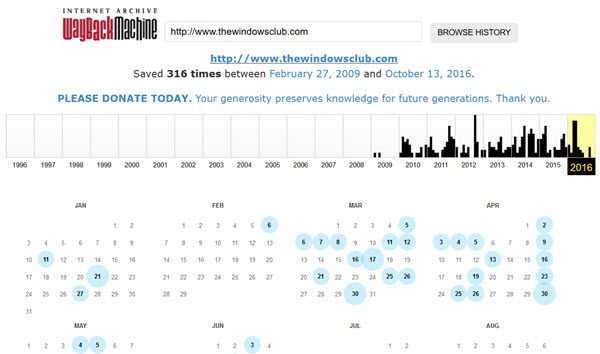
Este no es exactamente el caché normal. Wayback Machine(Wayback Machine) en realidad almacena diferentes instantáneas de diferentes sitios web tal como se veían en diferentes fechas. Visite archive.org e ingrese la URL del sitio web en el cuadro de texto reservado para ello.
Cuando ingrese la URL y presione la tecla Intro(Enter) , se mostrará cuántas instantáneas del sitio web se tomaron. También muestra su calendario para que pueda explorar la forma en que se veía el sitio web en una fecha en particular. Estas fechas no estarán en ningún orden específico. Son aleatorios ya que Internet Archive revisa diferentes sitios web en diferentes días. Esta es una herramienta útil si desea investigar un sitio web y su pasado. Puede ver cómo evolucionó el sitio a lo largo de los días.
Hay otros servicios gratuitos como cachedviews.com , cachedpages.com y viewcached.com que le permiten seleccionar el caché,(Cache –) por ejemplo, caché de Google , Yahoo , Bing , Live , etc.
Si tiene otras sugerencias sobre cómo ver una página web almacenada en caché, compártalas en los cuadros de comentarios a continuación.(If you have other suggestions on how to view a cached web page, please share it in the comment boxes below.)
Leer(Read) : Guardar una página web como prueba de que apareció primero en Internet .
Related posts
Desactive Internet Explorer 11 como un standalone browser usando Group Policy
DDoS Distributed Denial de Service Attacks: Protección, Prevention
Cómo comprobar si su IP address está filtrando
Internet and Social Networking Sites addiction
Internet Explorer End de Life; ¿Qué significa para las empresas?
Network icon dice que no internet access, pero estoy conectado
Group Speed Dial para Firefox: IMPORTANTE Internet Sites en Your Fingertips
Página web Fix Origin Error loading
Allow o bloque Pop-Ups en Chrome, Firefox, Edge, Opera, Internet Explorer
¿Qué es Network Address Translator (NAT)? ¿Qué hace? ¿Lo necesito?
Domain Fronting explicado junto con los peligros y
Setup Internet Radio Station GRATIS EN Windows PC
Su configuración de seguridad actual no permite descargar este archivo
Brute Force Attacks - Definition and Prevention
Cómo agregar un Trusted Site en Windows 10
Surfers vs Website Propietarios contra bloqueadores de anuncios vs Anti Ad Blockers War
Top 10 más común Online, Internet and Email scams y Fraudes
Cómo configurar un Internet connection en Windows 11/10
Cómo desbloquear y acceder a Blocked o sitios web restringidos
¿Dónde está Santa Claus en este momento? Santa Claus tracker Sitios te ayudarán
